Microsoft Word merupakan aplikasi yang sering kita gunakan untuk membuat dokumen. Sobat bisa menulis suatu teks atau laporan dengan mudah menggunakan Ms. Word karena terdapat banyak fitur yang mendukung proses penulisan dokumen. Selain digunakan untuk membuat suatu teks, sobat juga dapat menyisipkan objek lain seperti gambar, clipart, wordart, diagram, grafik, dan sebagainya. Hal-hal tersebut tentunya akan melengkapi teks sebagai data atau bukti sehingga membantu pembaca untuk lebih memahami isinya. Nah, apabila melengkapi teks dengan gambar atau grafik, sobat perlu menambahkan caption atau keterangan. Apakah sobat Vexa sudah tau caranya? Jika belu, berikut ini cara menyisipkan caption gambar di Miscrosoft Word.
Cara Menyisipkan Caption Gambar Di Word, Mudah!

Caption atau padanan dalam bahasa Indonesia yaitu 'takarir' berfungsi sebagai keterangan atau penjelasan dari objek yang ada pada teks, Sob. Keterangan gambar atau grafik ini sangat perlu untuk mendukung dan memperkuat dokumen jurnalistik, buku, laporan, skripsi, fotografi, dan masih banyak lagi. Dengan adanya caption atau keterangan, hasil karya yang bersifat literasi dengan gambar-gambar dapat dibaca dan dipahami dengan mudah oleh pembacanya.
Panduan Membuat Caption Gambar Di Word
Ada banyak fitur yang bisa sobat temukan di Ms. Word yang sangat membantu untuk menunjang isi dokumen. Contohnya yaitu menyisipkan gambar dan caption pada gambar. Cara menyisipkan caption pada gambar juga cukup mudah lho, Sob. Berikut ini adalah cara menyisipkan keterangan (caption) ke gambar di Microsoft Word:
- Buka dan jalankan aplikasi Microsoft Word, kemudian pilih dokumen baru
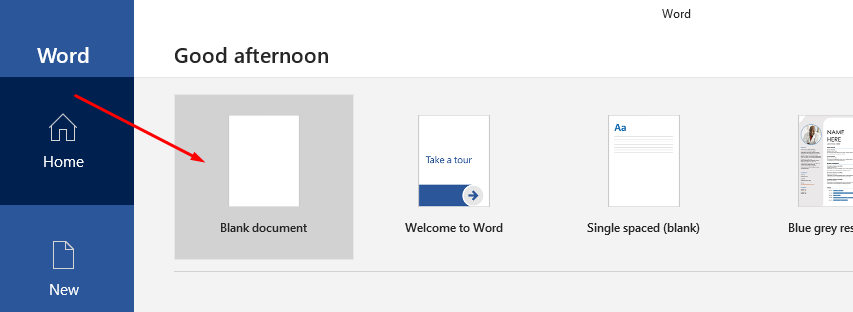
- Selanjutnya, masukkan gambar sesuai keinginan dengan klik menu Insert - pilih Pictures
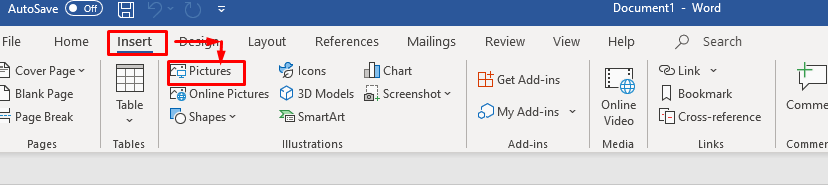
- Klik gambar yang sudah dimasukkan ke dalam dokumen, kemudian menuju ke menu references - pilih insert caption
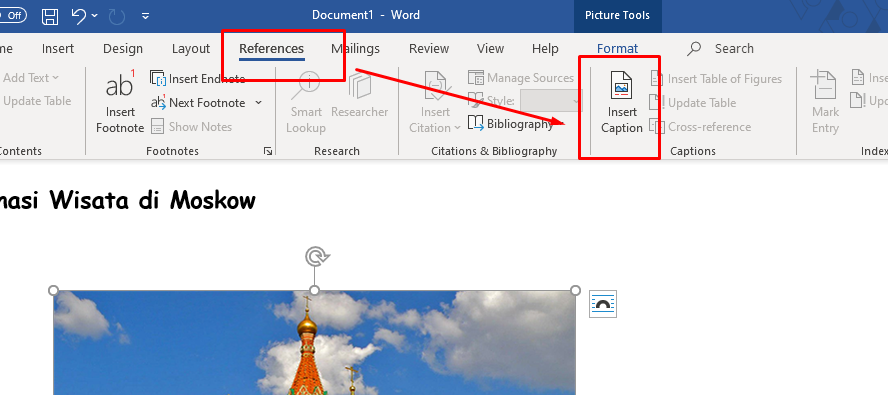
- Selain itu, ada cara alternatif yang lebih cepat, Sob. Kalian hanya perlu klik kanan gambar tersebut lalu pilih insert caption, seperti berikut
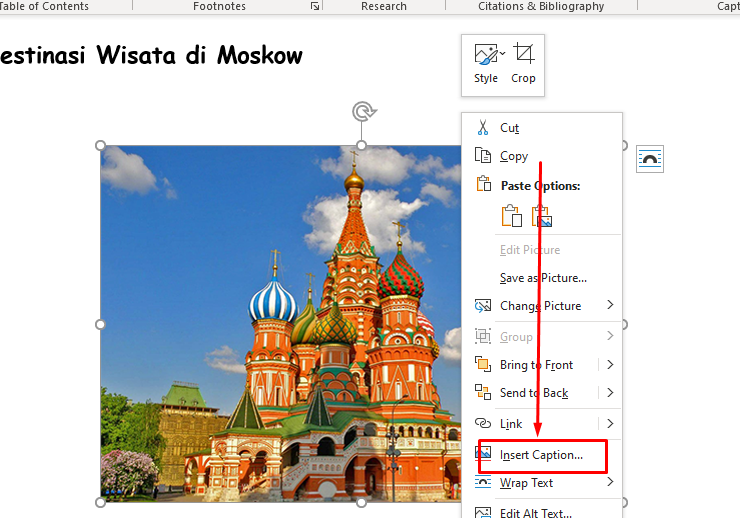
- Langkah terakhir yaitu mengisi keterangan gambar pada kotak dialog Caption yang muncul, pilih label (2). Jika sobat Vexa ingin menggunakan label buatan sendiri, contohnya Gambar, silakan untuk membuatnya dahulu pada menu tombol New Label... (3). Setelah itu, kalian dapat menulis keterangan (caption) yang akan disisipkan ke gambar (1) dan langsung klik OK (4).
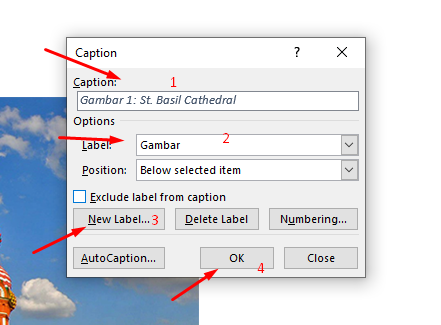
- Berikut hasil captionnya, akan muncul di bawah gambar
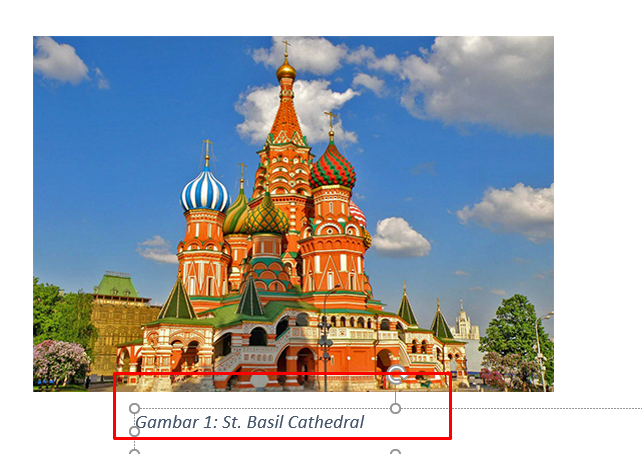
Baca Juga : Cara Membuat Dropdown List Di Spreadsheet
Penutup
Bagaimana? Mudah, kan? Sekarang sobat bisa mencoba untuk mempraktikkannya pada dokumen kalian masing-masing. Perlu kalian ingat bahwa caption atau keterangan objek pada dokumen merpukana hal penting karena dapat membantu pembaca untuk memahami isinya. Objek pelengkap teks dapat berupa gambar, grafik, diagram , tabel, dan sebagainya. Demikian artikel tentang cara menyisipkan caption gambar di Microsoft Word, semoga bermanfaat, Sob. Stay Safe and Healthy!

